* Dette indlæg er en del af iPhone livnyhedsbrevet dagens tip. Tilmelde. *
Indstil din hjemmeadresse i Google- eller Apple Maps-appen, så det er nemt at få rutevejledning fra din nuværende placering til hjemmet. Indstil en arbejdsadresse og tilføj favoritter i Apple eller Google Maps, og det tager kun et par tryk at få rutevejledning. Du kan også redigere og opdatere placeringen af dit hjem, arbejde eller andre favoritter på din iPhone.
Relaterede: Sådan undgår du betalingsveje på Apple og Google Maps
Hvis du gerne vil bruge Apple Maps til rejseplanlægning, anbefaler jeg at lære hvordan man laver en guide i Maps, hvordan man deler en guide, hvordan man gennemser vejledninger efter udgiver, og hvordan man gemmer og deler en placering fra Apple Maps. Lad os nu gennemgå, hvordan du indstiller din hjemmeadresse, arbejdsadresse og opretter favoritter i Google- og Apple Maps-apps. For flere fantastiske Apple og Google Maps tutorials, tjek vores gratis Dagens tip.
Hop til:
- Sådan ændres hjemme- og arbejdsadresser i Apple Maps
- Sådan opretter du favoritter i Apple Maps
- Sådan fjerner du placeringer fra dine favoritter i Apple Maps
- Sådan indstiller du hjemme- og arbejdsadresser i Google Maps
- Sådan gemmer du placeringer i Google Maps
Apple Maps kender dit hjem og din arbejdsplads baseret på adresserne på dit eget kontaktkort, hvilket betyder, at du skal besøge Kontakter for at skifte hjem og arbejde i Apple Maps.
- Åbn Telefon app.
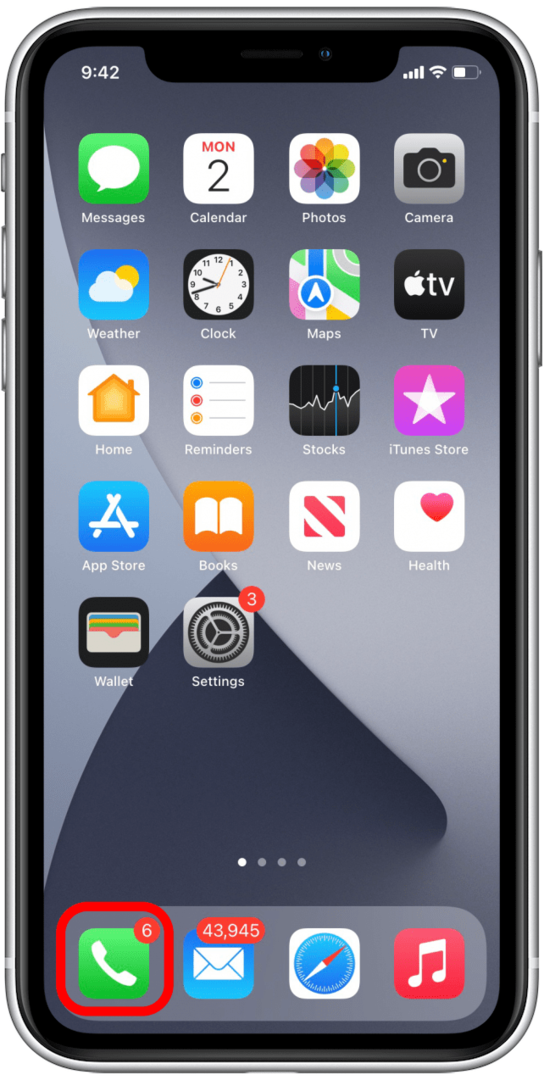
- Tryk på Kontaktpersoner nederst på skærmen.
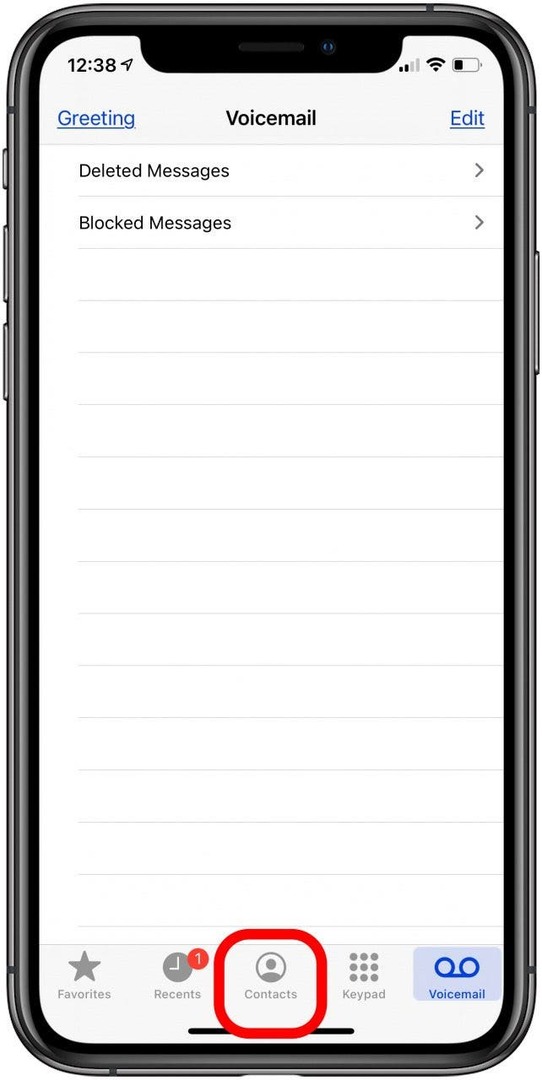
- Tryk på dit navn på kontaktkortet øverst.
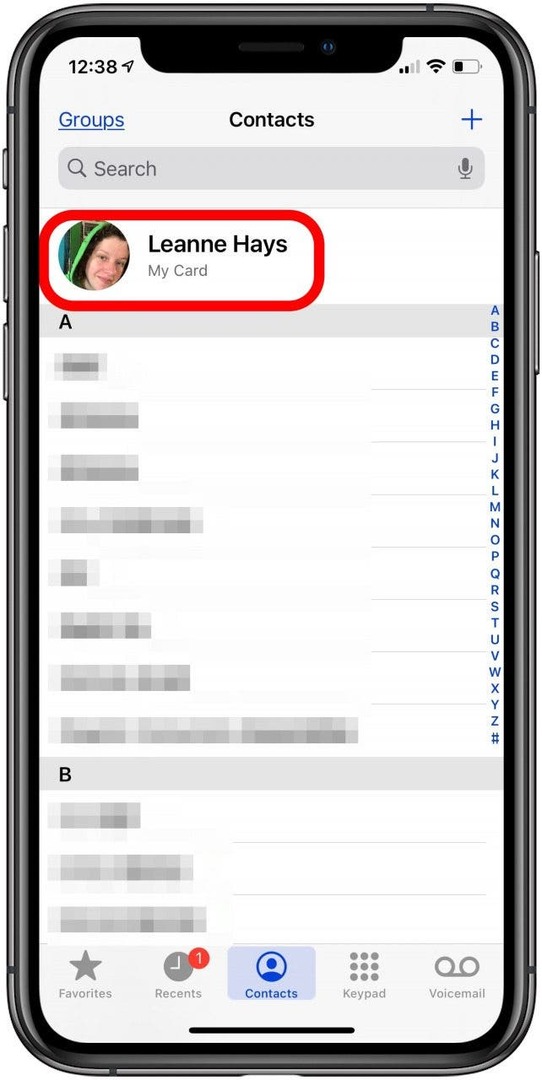
- Tryk på Redigere i øverste højre hjørne.
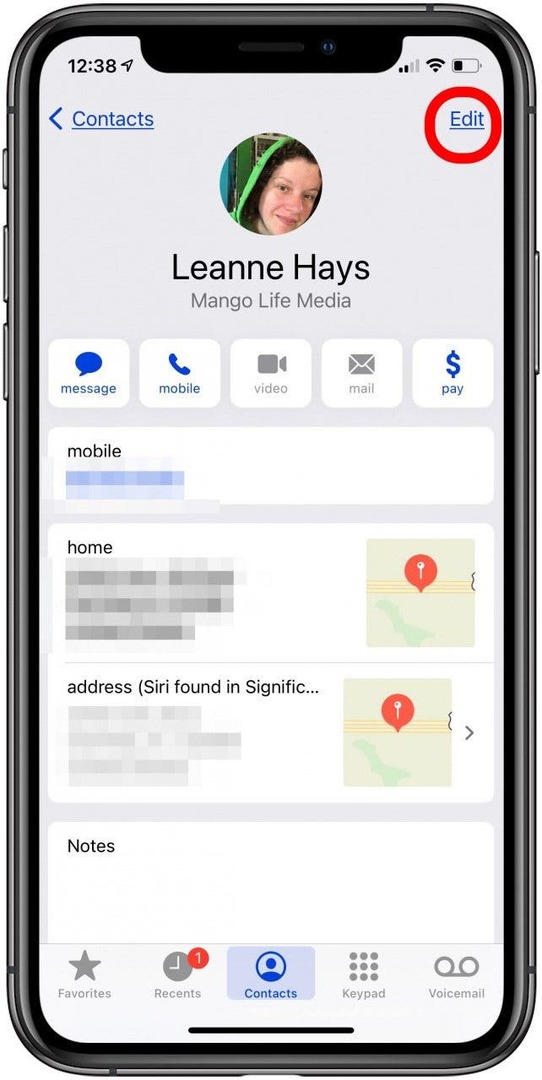
- Rul ned, indtil du ser din adresse. Hvis du allerede har indtastet en adresse, skal du trykke på hver sektion for at redigere oplysningerne.
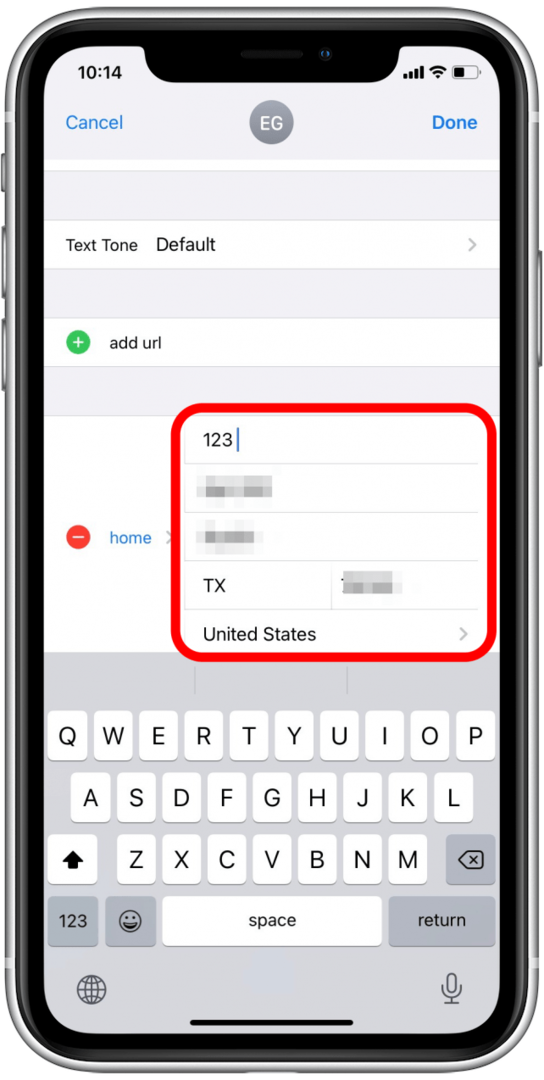
- Tryk på for at oprette en ny hjemmeadresse tilføje adresse.
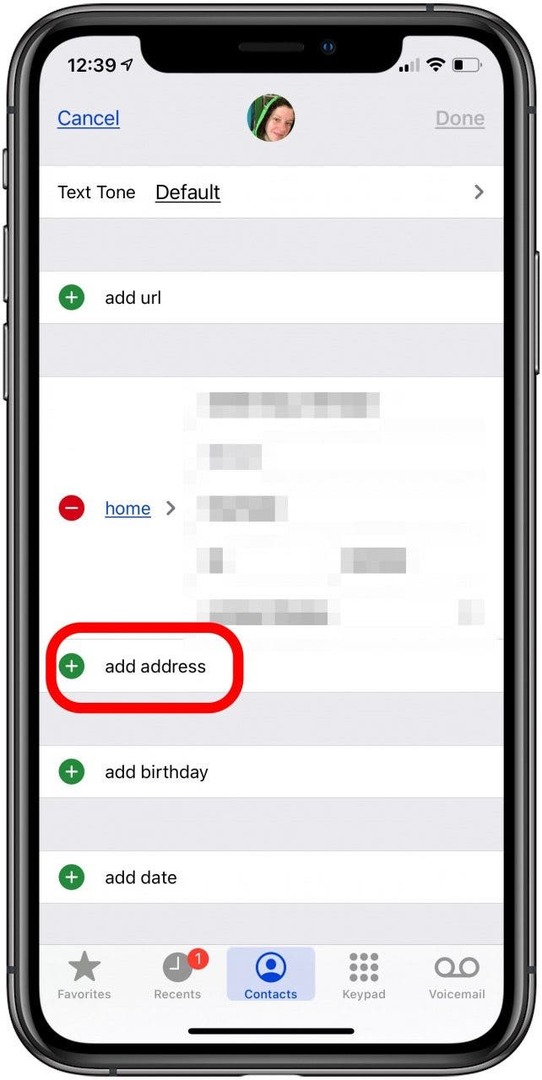
- Du kan også trykke på minussymbolet ud for din hjemmeadresse og derefter trykke på Slet for at fjerne hele adressen og starte forfra.
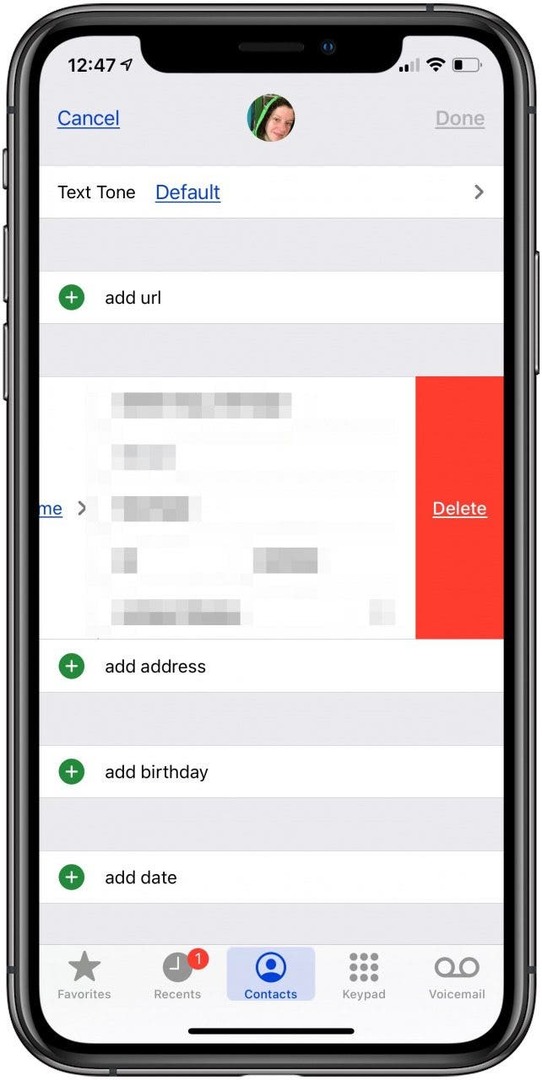
- Når du har indtastet adressen, skal du trykke på Færdig.

Husk, at du angiver en arbejdsadresse på samme måde, som du angiver en hjemmeadresse i Apple Maps. Sådan mærker du en arbejdsadresse:
- Tryk på ordet hjem, arbejde, eller Andet ved siden af minussymbolet.
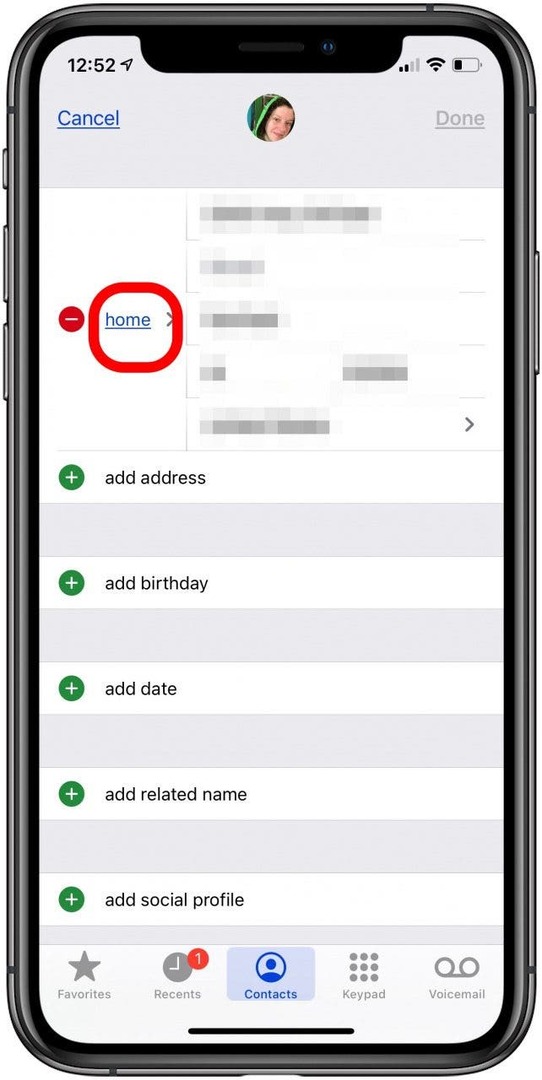
- Dette viser dine etiketter og giver dig mulighed for at vælge hjem, arbejde, andet eller Tilføj tilpasset etiket. Tryk på arbejde.
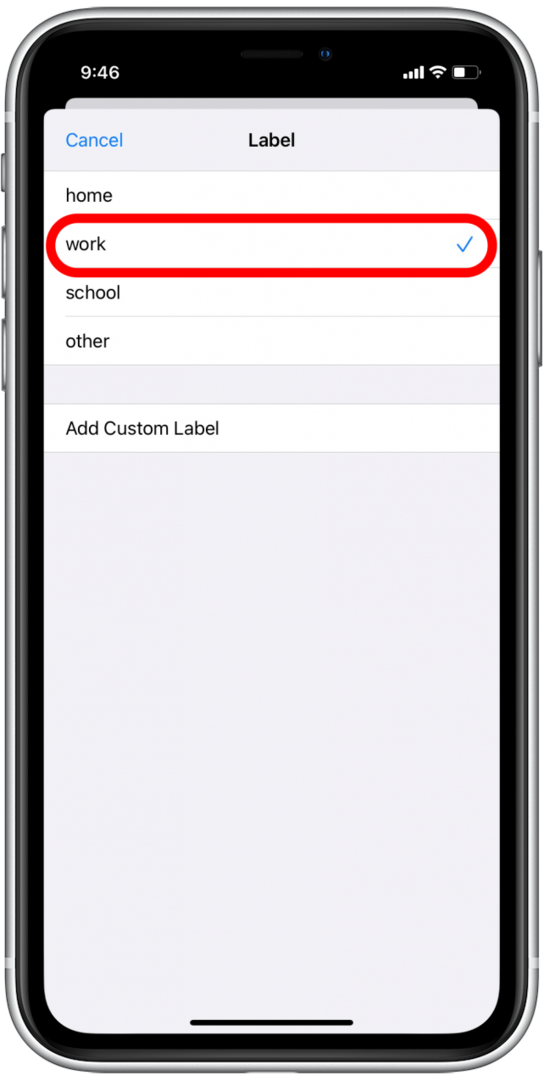
- Tryk på Færdig.

Nu, når du åbner Apple Maps, vil den adresse, du har angivet som hjem, blive markeret med et blåt hjem-ikon. Den adresse, du angiver som arbejde, vil blive markeret med et lille brunt dokumentmappeikon.
Sådan tilføjer du en placering til dine favoritter i Apple Maps:
- Åbn Apple Maps app.
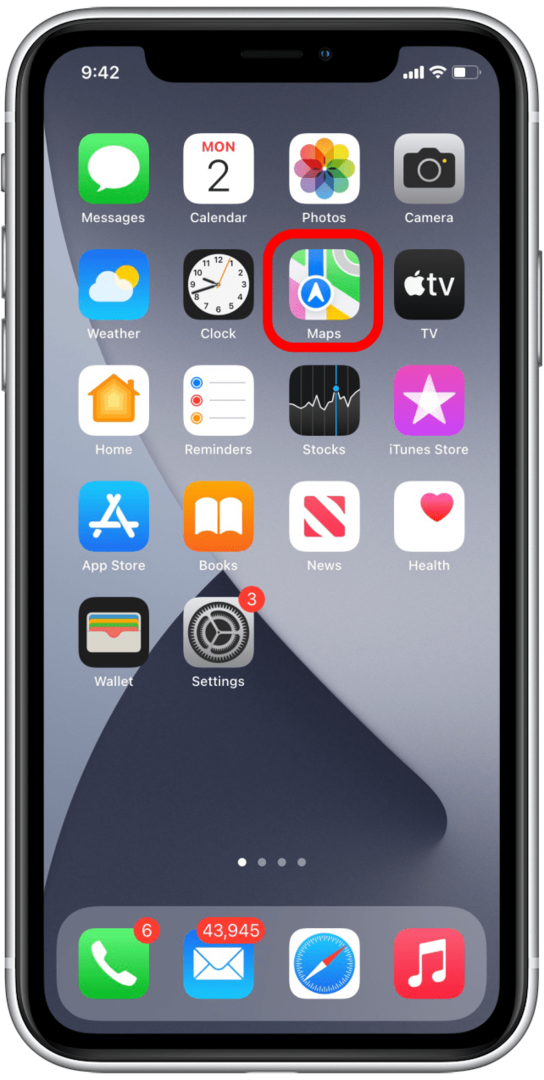
- Indtast den adresse, du vil tilføje til dine favoritter.
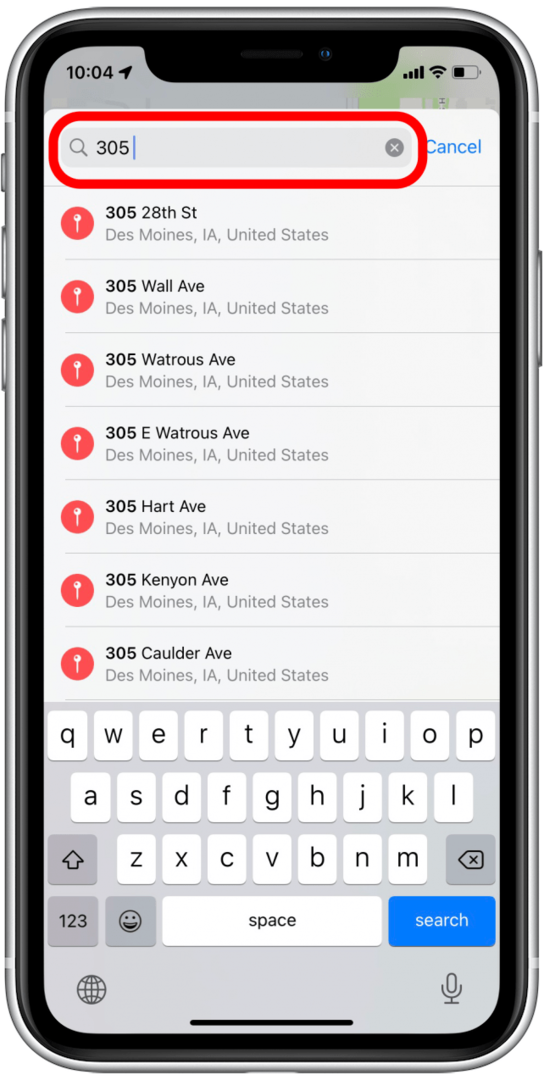
- Stryg op på informationskortet.
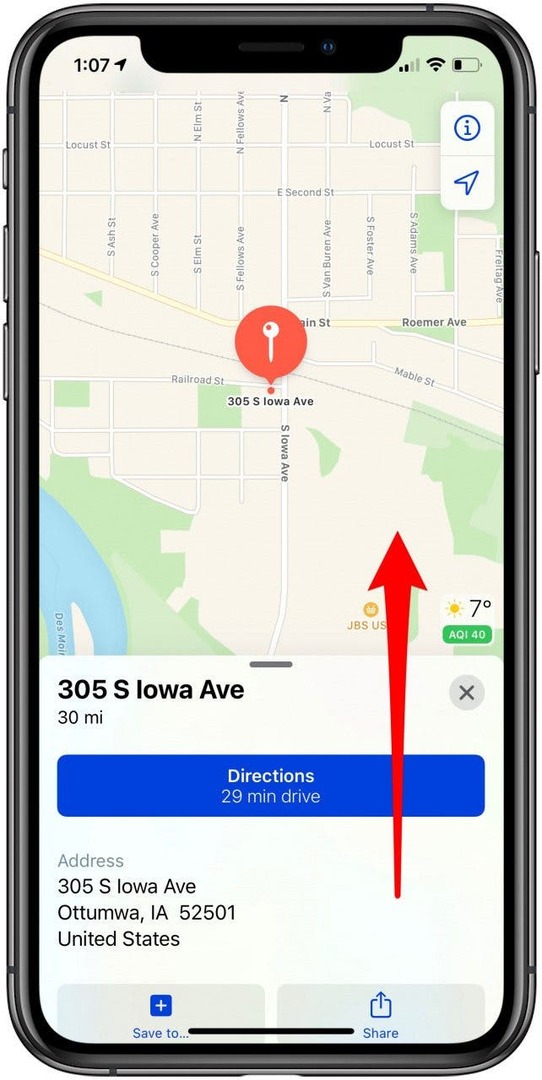
- Tryk på Tilføj til favoritter.
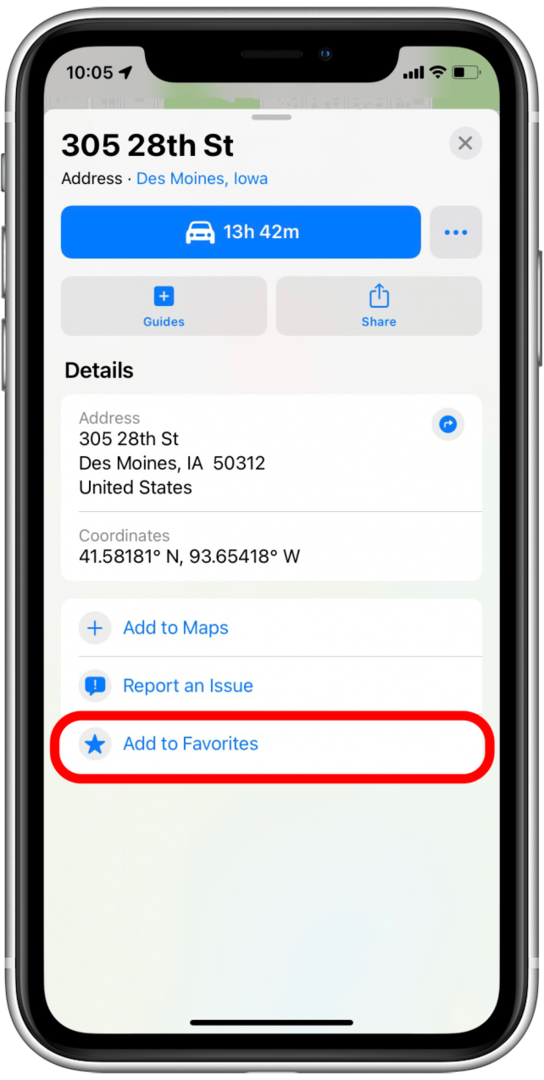
- Åben Apple Maps og tryk Mere ud for Favoritter.
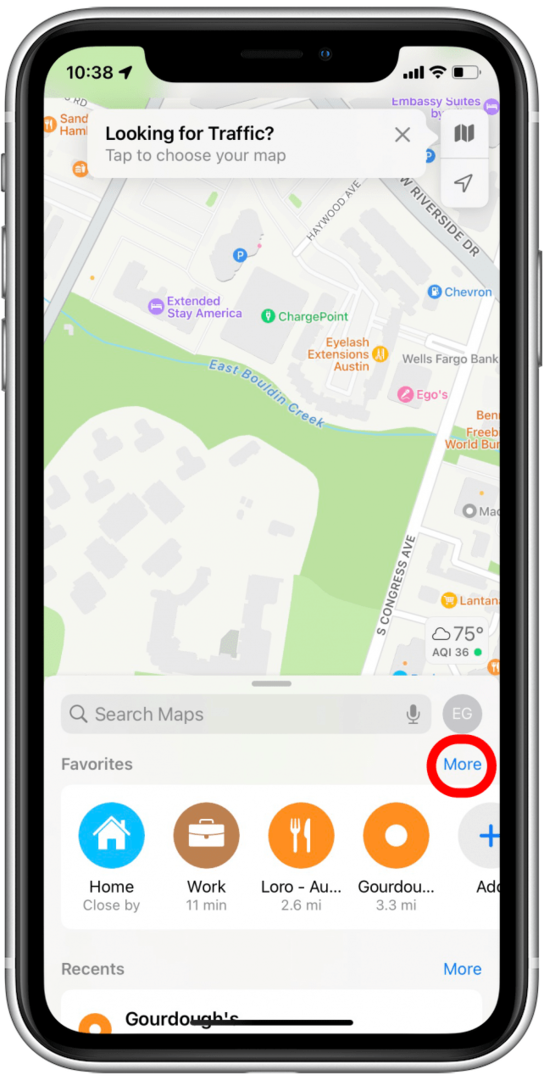
- Tryk på info ikon ud for den adresse, du vil fjerne.
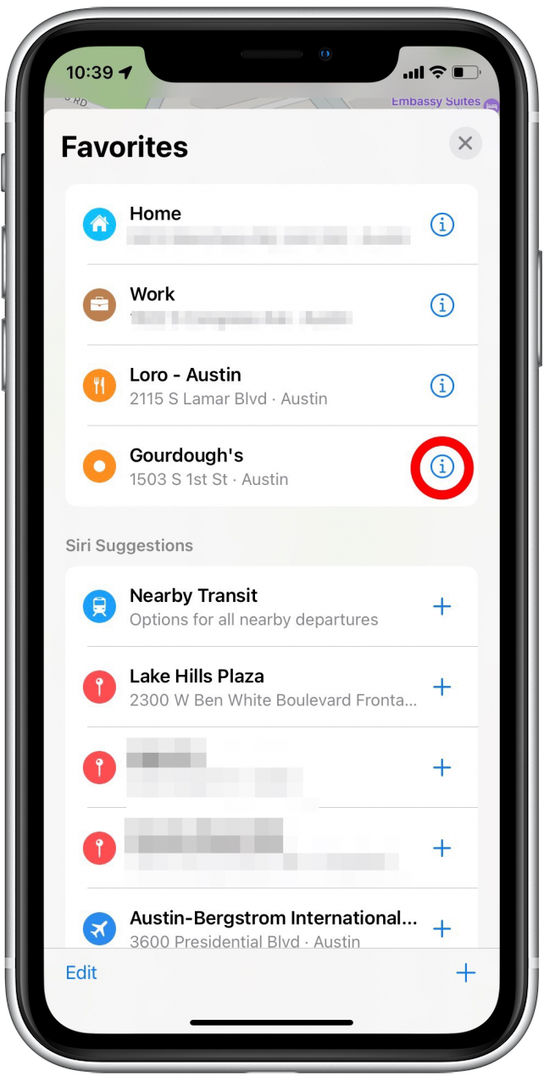
- Tryk på Fjern favorit.
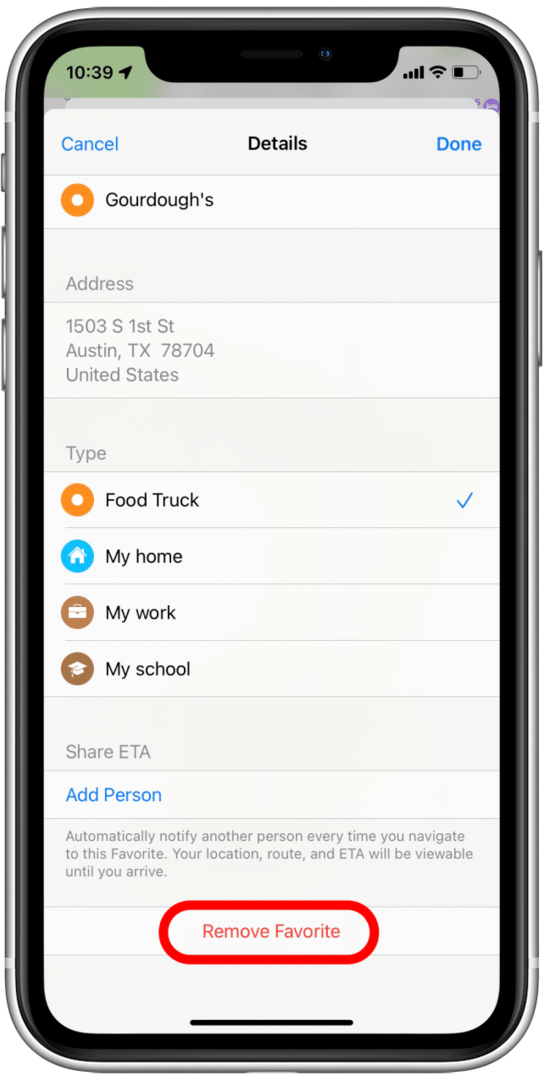
Google Maps gør det nemt at indstille eller opdatere din hjemme- og arbejdsadresse.
- Åbn Google Maps app.

- Tryk på Gemt fanen.
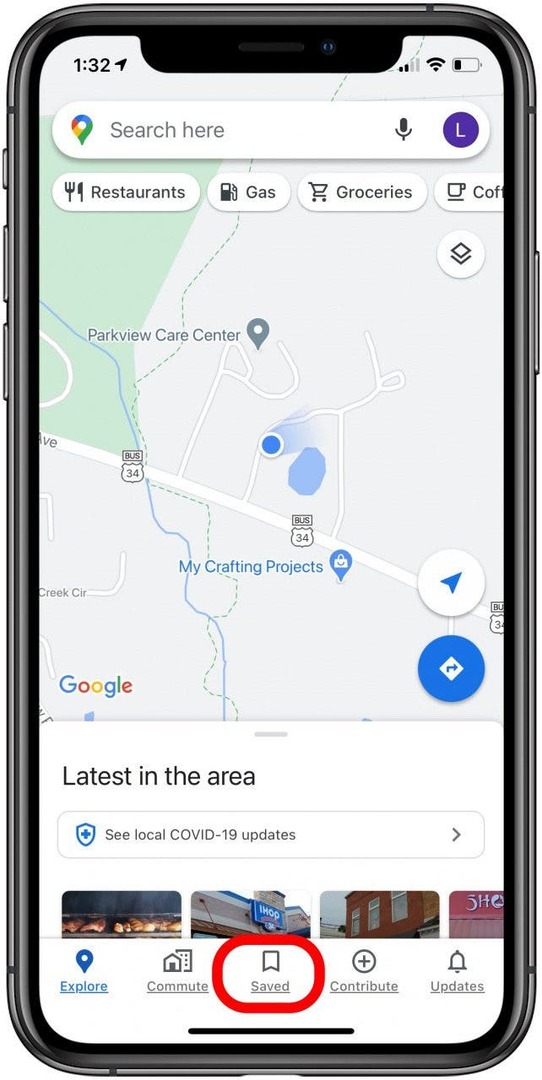
- Tryk på mere ikon ved siden af Mærket.
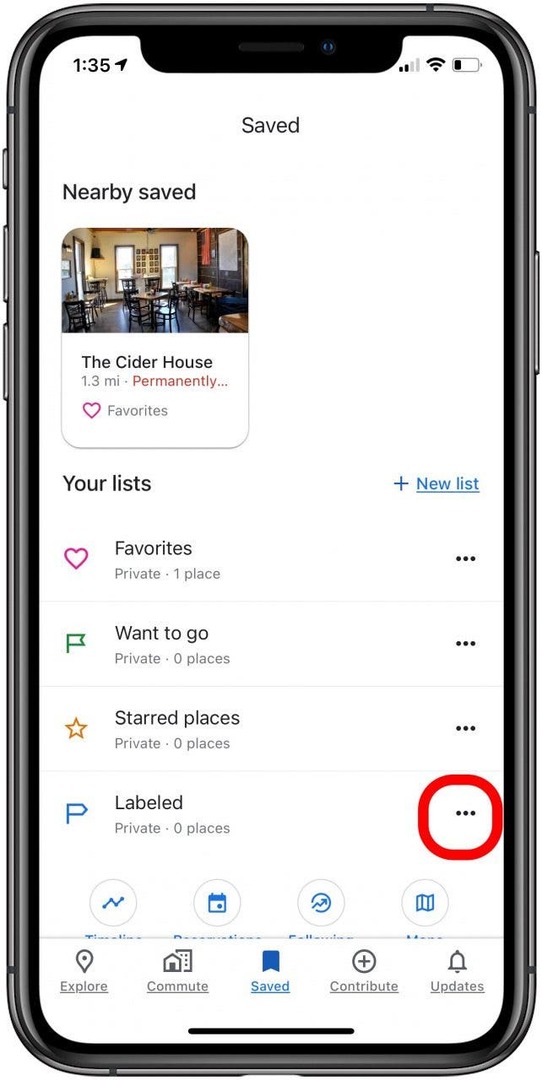
- Tryk på Tilføj etiket.
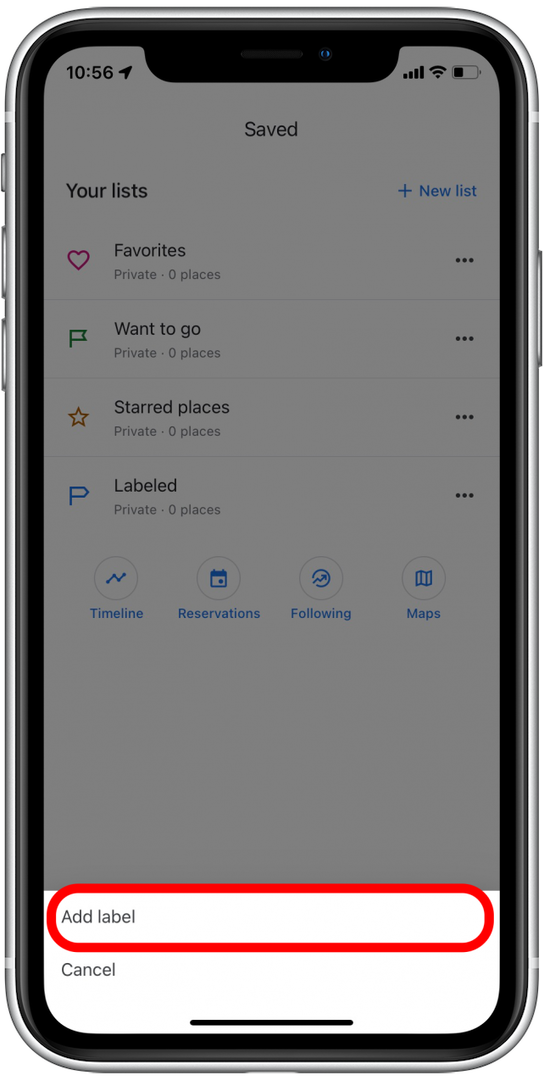
- I dette eksempel indtaster jeg en arbejdsadresse. Indtast adressen øverst, eller tryk på Googles forslag over tastaturet.
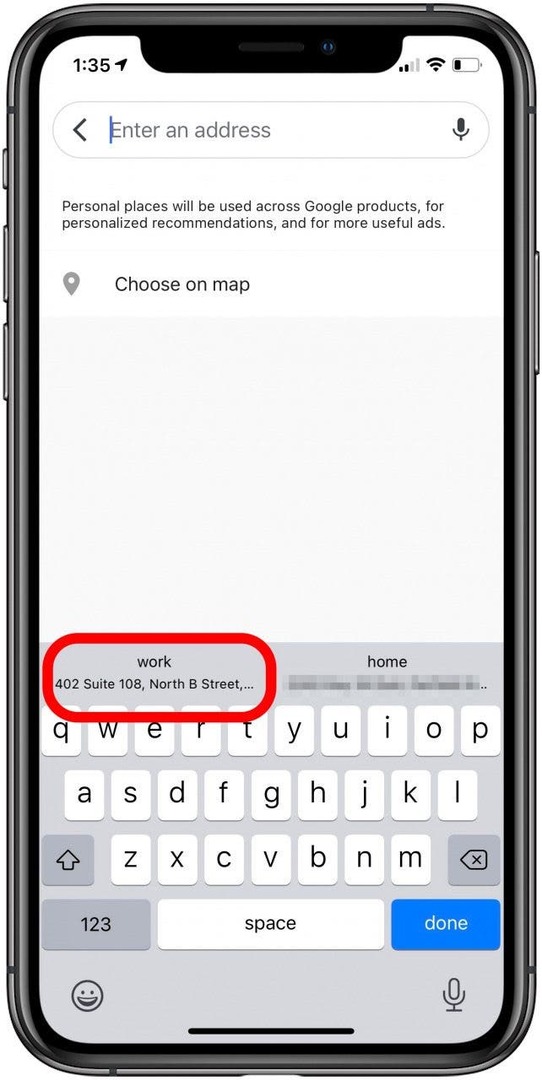
- Hvis du indtaster adressen i søgefeltet, kan appen give forslag nedenfor; tryk på det rigtige forslag eller tryk Færdig efter manuelt at indtaste adressen.
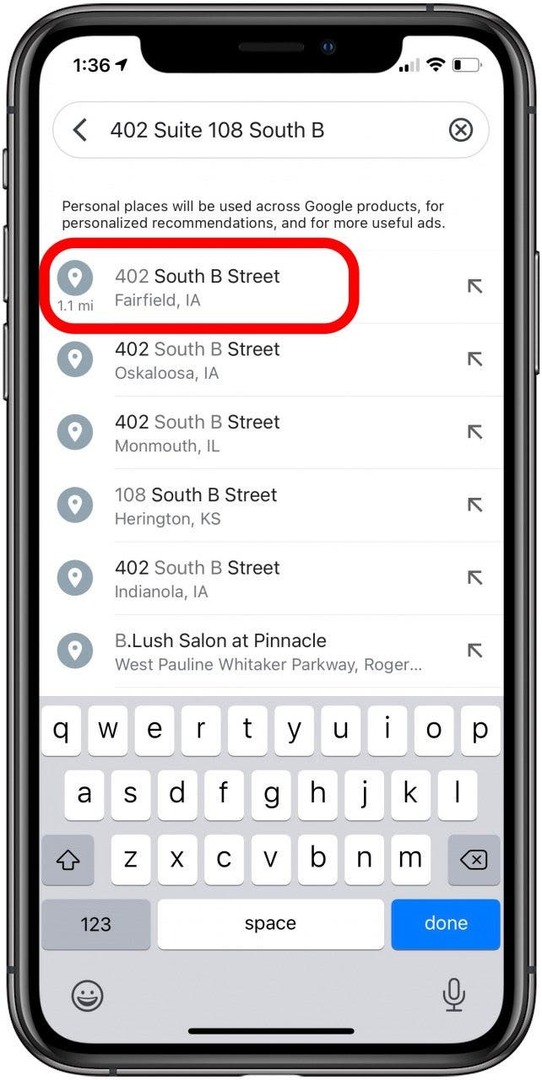
- Tryk på Arbejde.
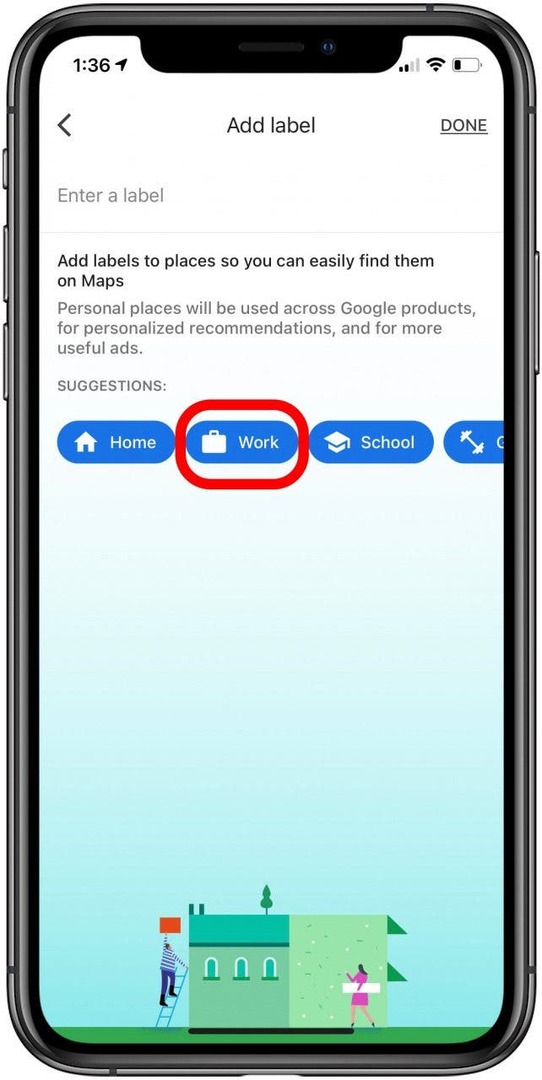
- Nu vil din arbejdsadresse blive inkluderet i fanen Mærket og vil blive mærket med en dokumentmappe på kortet.
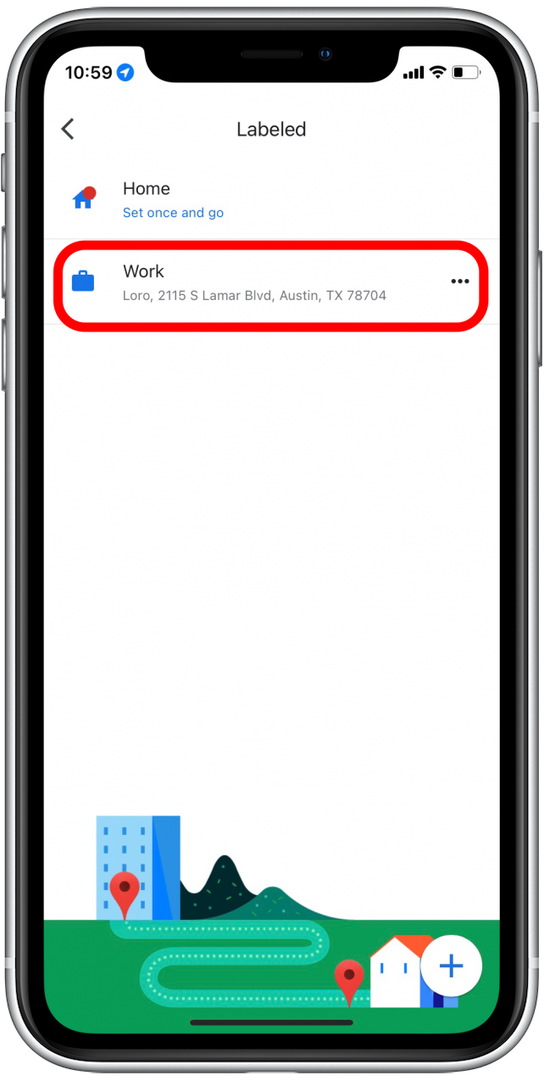
Gemmer placeringer i Google kort svarer til Favoritter i Apple Maps. Sådan gemmer du et sted i Google Maps:
- Åbn Google Maps app.

- Søg efter den adresse, du vil gemme.
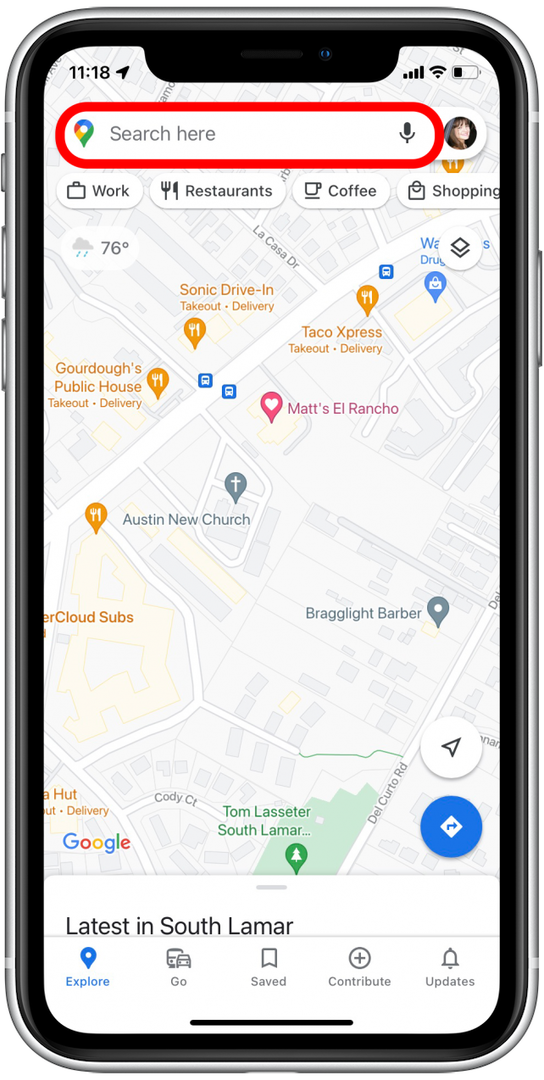
- Tryk på placeringens informationskort.
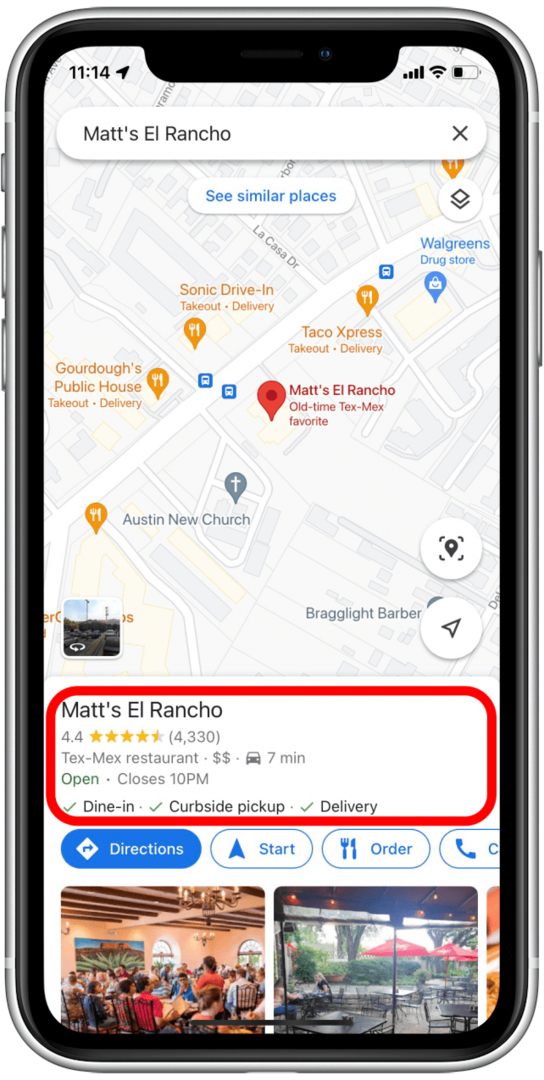
- Tryk på Gemme.
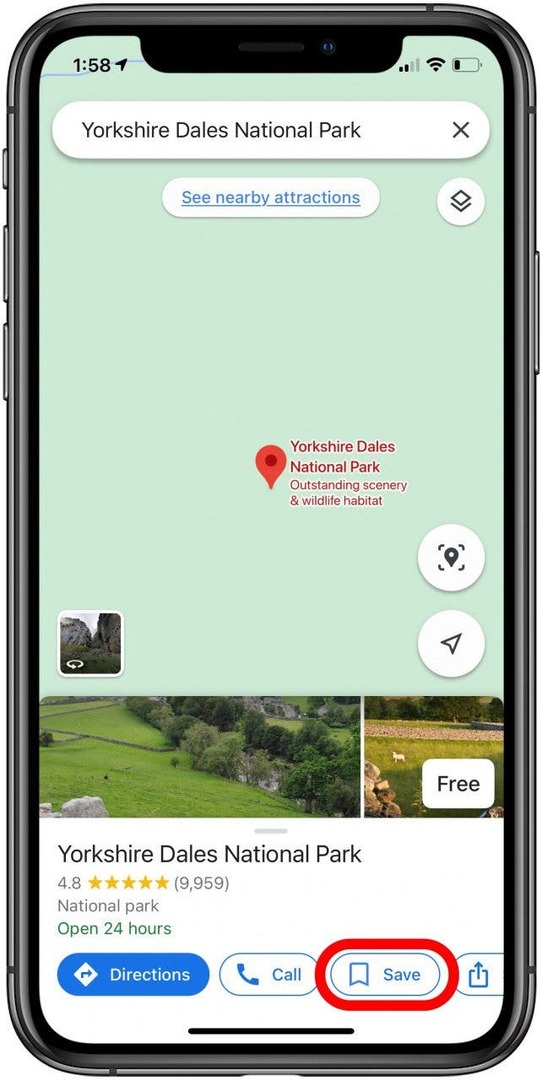
- Tryk på den tomme cirkel ved Favoritter.
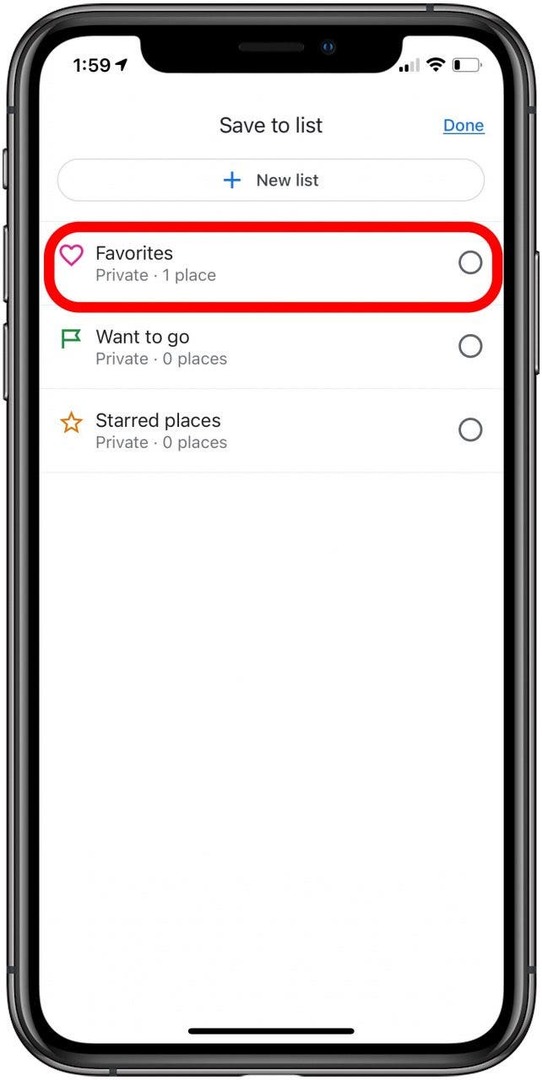
- Tryk på Færdig.
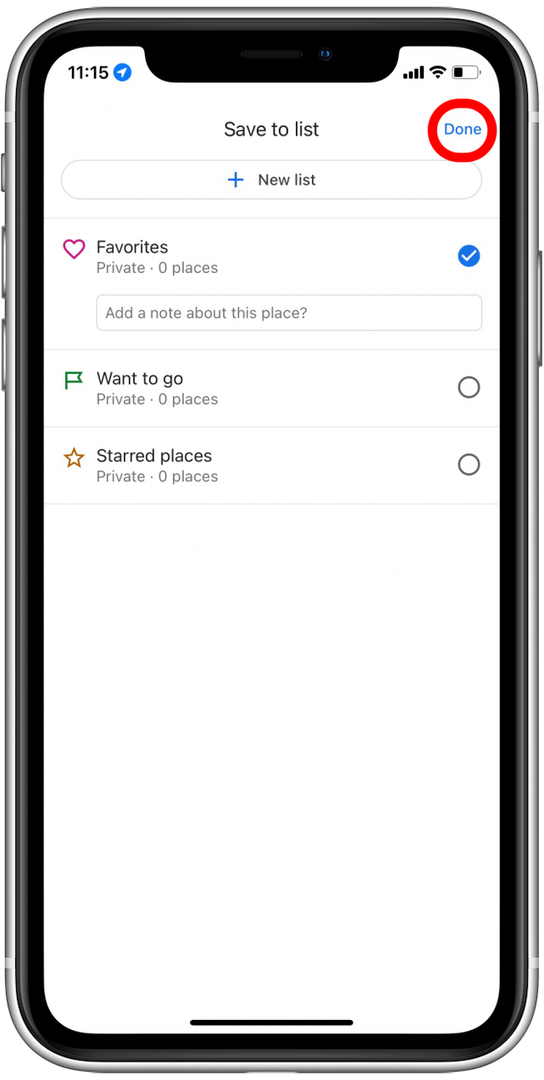
Sådan fjerner du en gemt placering fra Google Maps
- Åbn Google Maps app.

- Tryk på Gemt fanen.
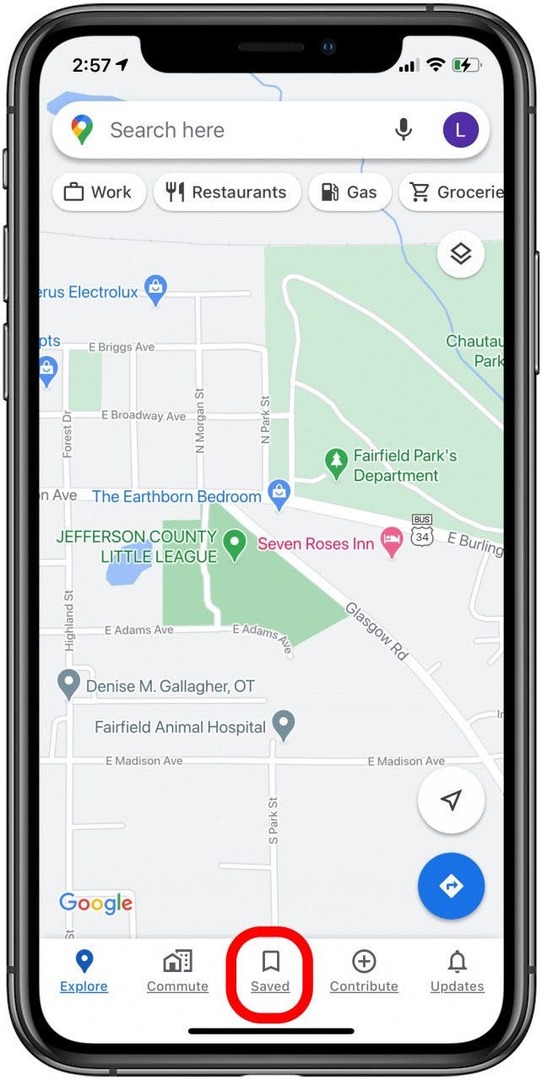
- Tryk på mere ikon af favoritter.
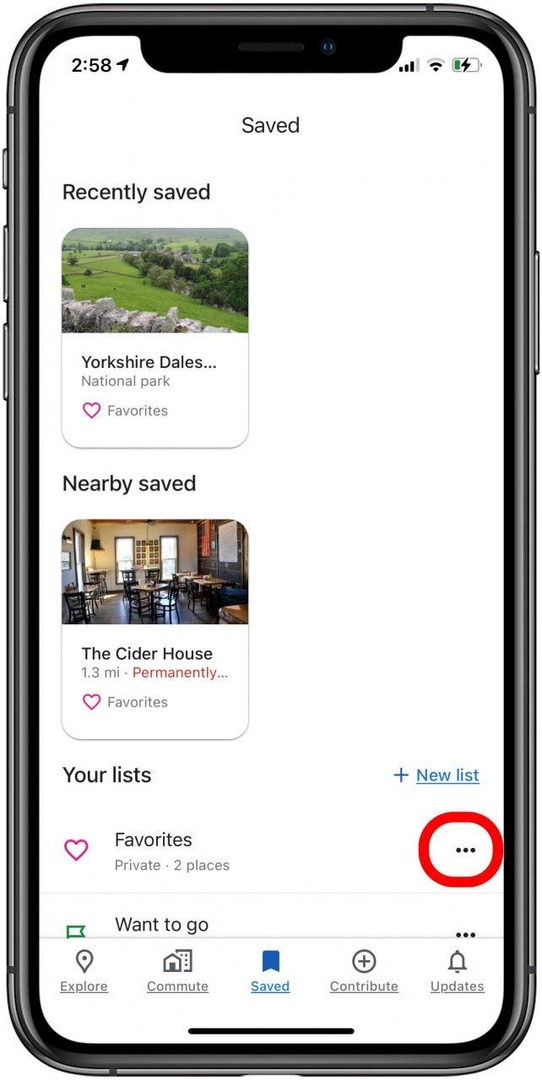
- Tryk på Rediger liste.
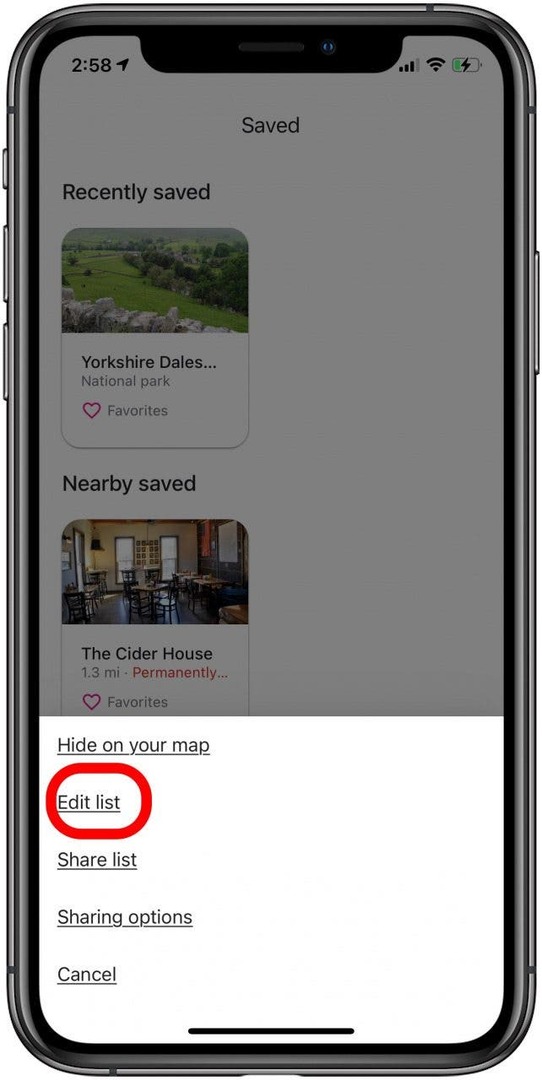
- Tryk på X ikon ud for den placering, du vil fjerne.
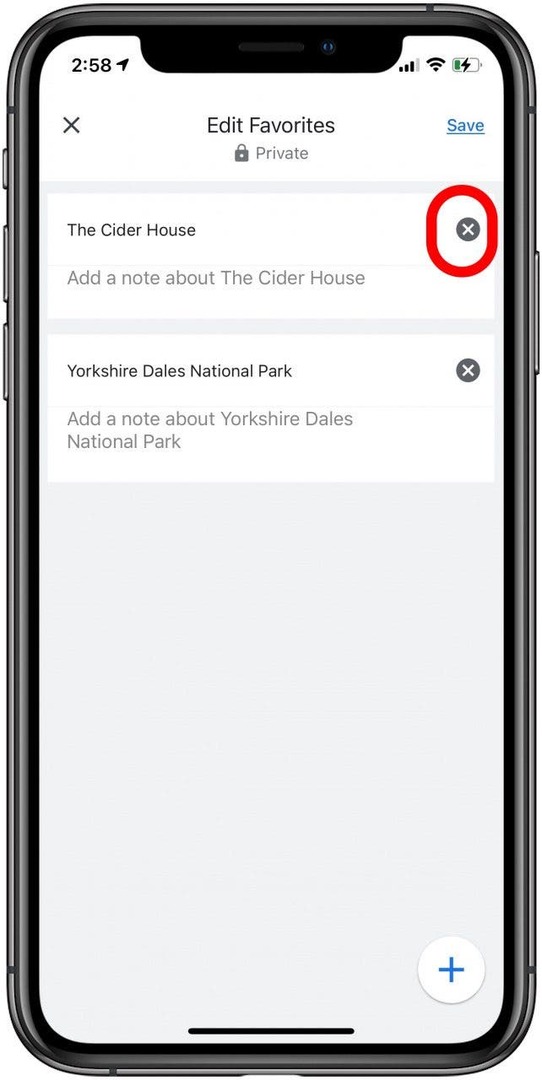
- Tryk på Gemme.
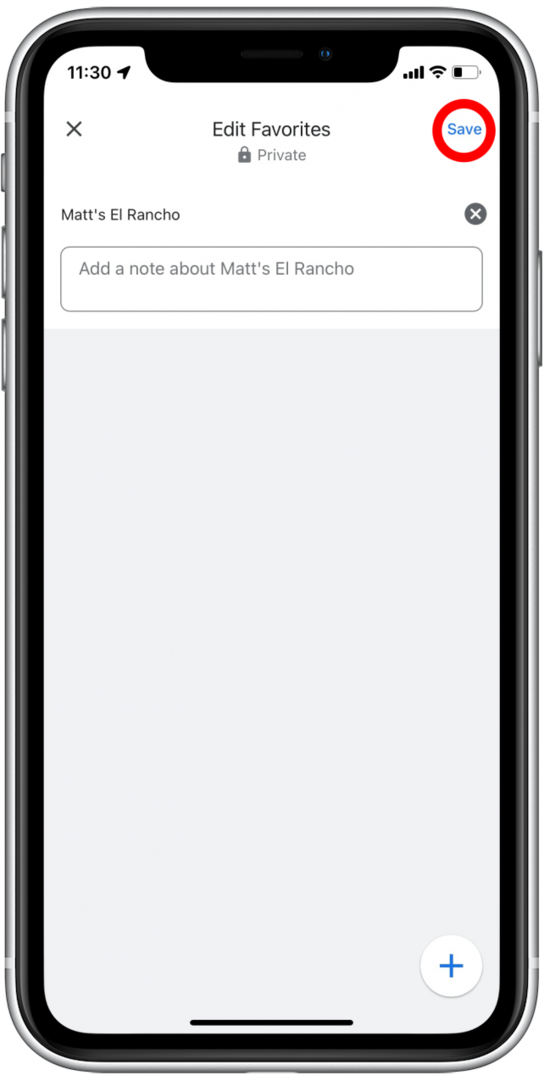
Det er alt, hvad der er til det! Se flere nyttige Apple Maps-tip hvordan man udskriver rutevejledning i Apple Maps, se Apple Maps seneste historie, og slette din seneste historie på din iPhone.